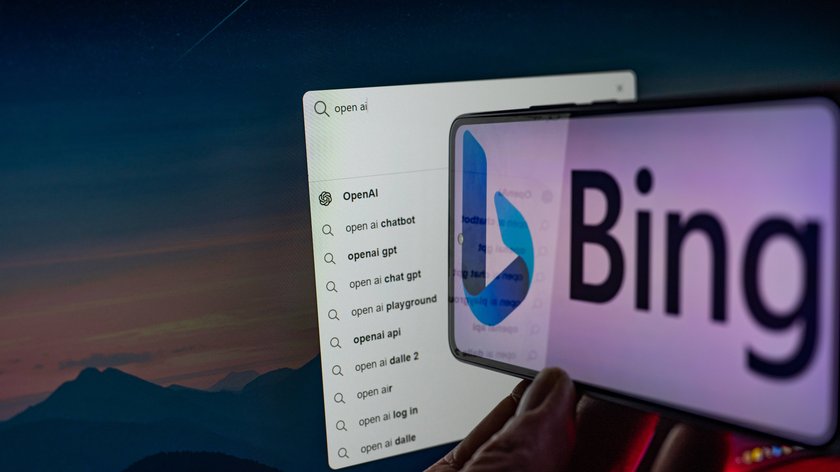Microsoft poliert seine Suchmaschine ordentlich auf. Nachdem die Chat-KI von ChatGPT in die Suchfunktionen integriert wurde, könnt ihr nun auch auf den „Bing Image Creator“ zugreifen. Damit lassen sich Bilder aus eingegebenen Wörtern erstellen.
Der Image-Creator basiert auf dem Dall-E-Modell, das in der Vergangenheit bereits spannende und interessante Ergebnisse erzeugt hat. Ihr findet die Bilderstellung unter der Adresse bing.com/create. Anders als vergleichbare Dienste wie Midnight Journey kann die Bilderstellung in Bing kostenlos genutzt werden.
Dall-E in Bing mit Image Creator: So geht’s
Um Bilder aus vorgegebenen Wörtern zu erstellen, geht ihr so vor:
- Öffnet den Image-Creator von Bing.
- Gebt in die Leiste oben einige Wörter ein, aus denen die Künstliche Intelligenz euer Motiv kreieren soll. Achtung: Derzeit werden nur englische Eingaben erfasst.
- Für ein gutes Ergebnis solltet ihr möglichst genaue Angaben machen. Idealerweise gebt ihr auch einen Stil vor. Schreibt also in den Befehl, ob es sich zum Beispiel um ein realistisches Foto, ein Bild mit einem Retro-Filter, ein Gemälde im künstlerischen Stil von Picasso oder Ähnliches handeln soll.
- Schickt eure Anfrage über den „Erstellen“-Button ab.
- Die Bearbeitung kann einige Zeit dauern. Danach seht ihr euer Ergebnis im Browser-Fenster.
Erstellte Bilder sind mit einem Bing-Wasserzeichen in der linken unteren Ecke versehen. Den „Bing Image Creator“ gibt es als eigenständige Anwendung sowie in der Browser-Version von ChatGPT in Bing. In der Suchmaschine muss man dafür den „Kreativ“-Modus aktivieren. In der Bing-Suche wird die Funktion nach und nach für neue Nutzer freigeschaltet.
Zum Start der Anwendung dauert die Bearbeitung von Anfragen noch sehr lange. Zudem wird die Bilderstellung immer wieder ohne ersichtlichen Grund abgebrochen. Wer im Microsoft-Konto angemeldet ist, erhält aber eine E-Mail, sobald ein Auftrag abgeschlossen ist und kann sich das Ergebnis dort ansehen.
Bilder per Texteingabe mit dem Bing Image Creator
Bei der Bilderstellung mit dem Image-Creator gibt es einige Einschränkungen:
- Für jedes Motiv müsst ihr sogenannte „Boosts“ einsetzen. Dabei handelt es sich um eine digitale Währung.
- Zu Beginn erhält man täglich 25 Boosts. Microsoft kündigt an, dass man zukünftig bis zu 100 Boosts erhalten soll.
- Je nachdem, wie umfangreich eure Anfrage ist, kostet die Erstellung eine bestimmte Anzahl an Boosts.
- Neue Boosts kann man entweder im Microsoft-Store kaufen oder über das „Microsoft Rewards“ durch den Einsatz von Bing im Edge-Browser von Microsoft sammeln. Mehr zum Rewards-Programm bei Microsoft.
- Weitere Boosts gibt es auch, wenn ihr die Bing-Suche in Windows nutzt. Mit der Rewards-App kann man sie auch in bestimmten Xbox-Spielen erhalten.
Mit der Bilder-KI kann man zwar kreative Motive erschaffen, es gibt aber Grenzen. Verletzende, schockierende oder andere unpassende Inhalte werden blockiert. Wer es mit solchen Anfragen übertreibt, wird ganz gesperrt.
Hat dir der Beitrag gefallen? Folge uns auf WhatsApp und Google News und verpasse keine Neuigkeit rund um Technik, Games und Entertainment.